修改存储缓存策略,让原本读写很慢的U盘、硬盘加速
U盘和硬盘读写速度太慢怎么办?可能和存储缓存策略选择有关。修改存储缓存策略,让原本读写很慢的U盘、硬盘加速。
Windows存储缓存策略
在早期的 Windows 系统中,为了提高外接存储设备的读写速度,Windows 会对设备开启缓存。
向外接存储写入数据时,实际上是将数据先写到速度更快的内存中,然后再复制到存储中。这种缓存策略称为「更好的性能」。
现在该策略已经默认应用到内部存储设备上,例如系统盘、游戏盘和你放老师的盘。
虽然这个功能蛮有用的,但是也可能导致一些系统故障,例如忽然断电,设备意外松动断开,可能导致数据丢失或损坏。
这也是为什么一些 U 盘、移动硬盘,需要格式化才能使用的主要原因。
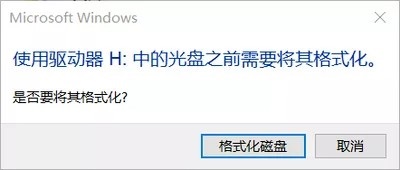
Windows 提供的另一种存储管理策略:快速删除。
快速删除策略默认应用到外接存储设备上,例如U盘、移动硬盘等,该策略不经过内存,直接将数据写入存储设备。因而即便存储设备突然断开,数据也都不会丢失,可以不「安全弹出」,直接拔掉。
不过因为不走内存这条「高速路」,所以数据传输速度会慢一些。
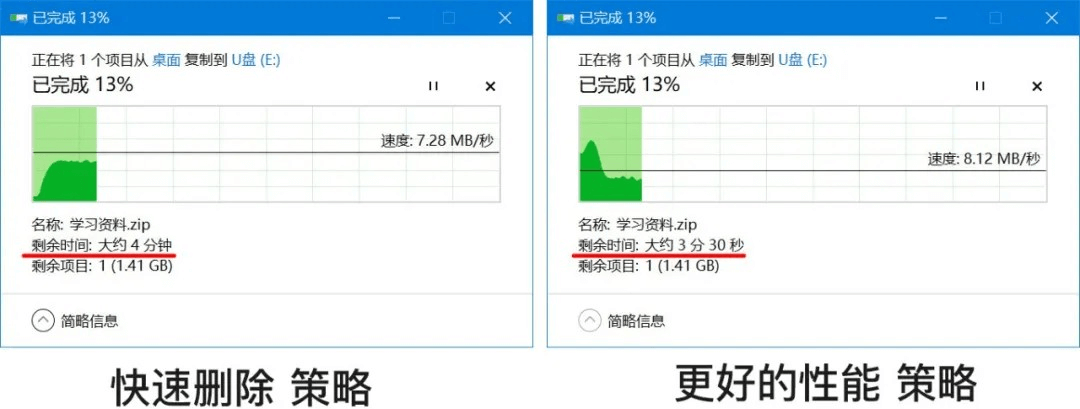
知道两种策略的区别和特点后就知道怎么选了:
存储重要数据,希望数据安全的设备,设备经常插拔,应该选「快速删除」策略;(外接存储的默认策略)
存储设备很固定,经常读写大文件(玩游戏、看视频、渲染等)应该选「更好的性能」。(内置存储的默认策略)
修改存储缓存策略
如果你想修改存储缓存策略,可以通过以下方法:
步骤1. 右键点击开机菜单,选择设备管理器;
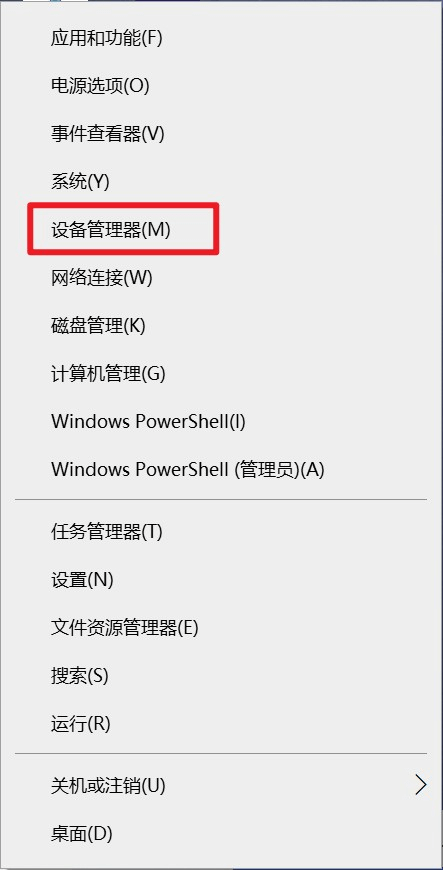
步骤2. 打开磁盘驱动器,找到要修改策略的存储设备,右键 – 属性;
步骤3. 在策略选项卡修改策略。
以上就是如何修改存储缓存策略的方法,通过这种方法可以一定程度上实现U盘加速和硬盘加速。
结论
以上就是修改存储缓存策略的方法,需要注意的是,在内置存储设备的属性中,默认是「启用设备上的写入缓存」,其实就是「更好的性能」策略。
